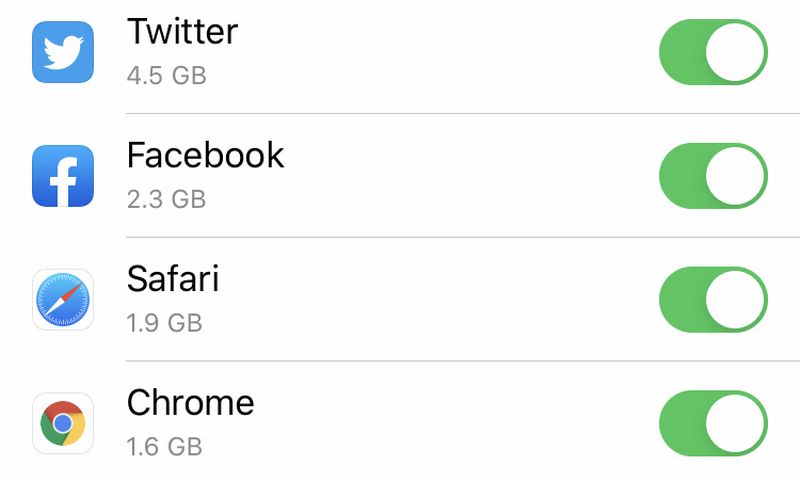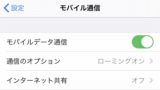iPhoneにはモバイルデータ通信のオン・オフを切り替える機能があって、キャリアの回線を利用してインターネット接続ができないようにすることが可能です。
オフにしても電話の利用は可能なので、インターネットに接続するときはWi-Fiの環境があるときだけ、と決めてデータ容量の消費を回避することができます。
さらに一括にオン・オフするのではなく、特定のアプリを指定してモバイルデータ通信のオフにすることもできるのです。
モバイルデータ通信のオン・オフについて
iPhoneにはモバイルデータ通信のオン・オフを切り替える機能があります。
モバイルデータ通信をオフにするとキャリアの回線を使ったデータ通信が不可、つまりインターネットに接続できなくなります。
Wi-Fiを使って接続するのは可能。また電話は使用することができます。極力データ容量の消費を避けたいときや、海外旅行に行ったときなどに利用すると便利です。

でも普段使ってるときにいちいち設定を変えるのはちょっと面倒だよね。

確かにね。でも特定のアプリだけを指定してモバイルデータ通信をオフにすることもできるのよ。。
「モバイルデータ通信」自体をオフにすると全ての機能に対してデータ通信不可の状態になるのですが、実は「モバイルデータ通信」はオンにしておいてアプリ単位でオン・オフを切り替えることができるので便利です。
アプリ個別にオン・オフを切り替える方法
アプリのモバイルデータ通信について個別でオン・オフの切り替えをするには「設定」アプリから行います。
「設定」をタップします。
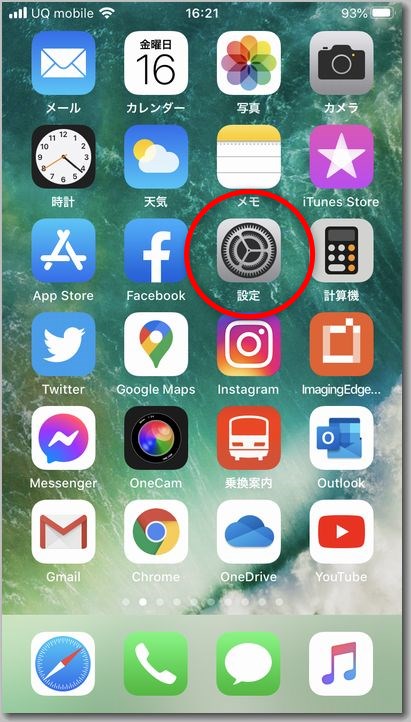
「モバイル通信」をタップします。
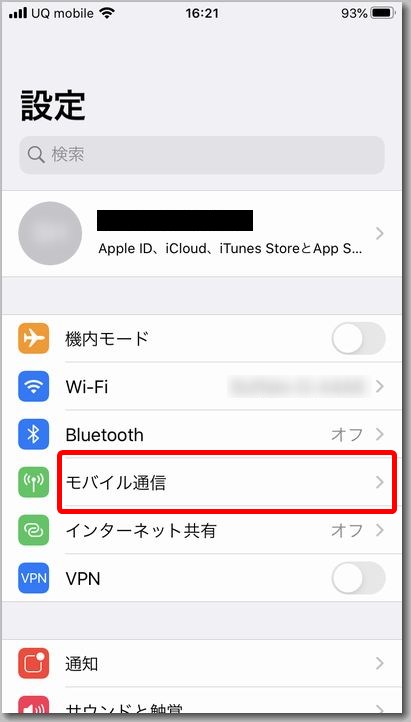
下へスクロールします。
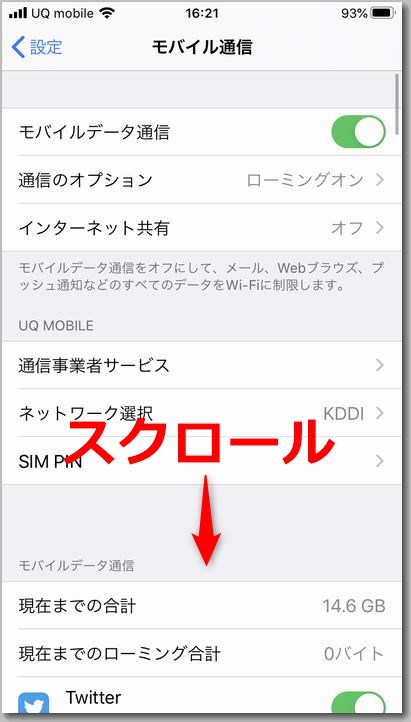
インストールしているアプリが並んでいます。右側のスイッチで個別にオン・オフの切り替えができます。
ここでは例として「YouTube」のスイッチをタップしてみます。
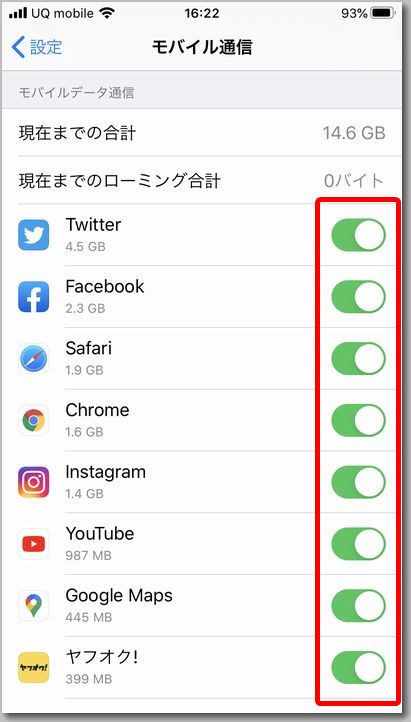
「YouTube」のモバイルデータ通信がオフになりました。
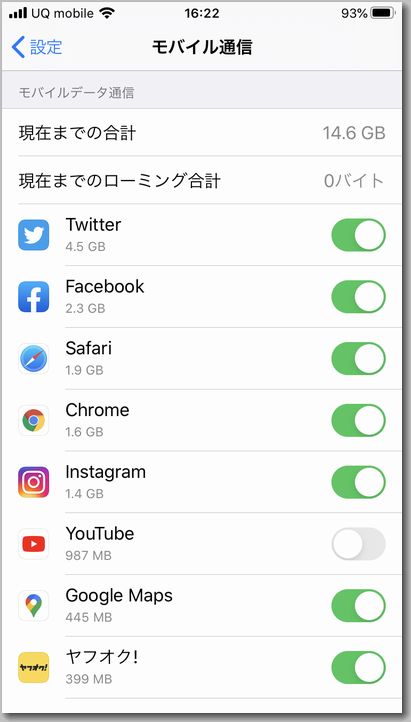
まとめ
この機能を利用すれば通信量の大きいアプリだけオフにして間違ってモバイルデータ通信しないように設定することなどできますね。

「YouTube」とかデータ通信量を大量に消費するアプリは必ずWi-Fiに接続して使う、と決めてモバイルデータ通信はオフにしておくのもいいね。

そうすればWi-Fiに接続していたつもりが実はモバイルデータ通信だった、なんていう間違いが起こらないから安全ね。